
Tabla de contenido:
- Suministros
- Paso 1: elección de materiales
- Paso 2: algunas notas rápidas
- Paso 3: cortar y doblar las hojas y sellar los bloques
- Paso 4: Impresión del stand y algunas malas decisiones…
- Paso 5: cortar, doblar y conectar las tuberías
- Paso 6: El sistema toma forma …
- Paso 7: la historia del ventilador de iones
- Paso 8: trabajo eléctrico y configuración de todo
- Paso 9: el final
- Autor John Day [email protected].
- Public 2024-01-30 08:41.
- Última modificación 2025-01-23 14:39.




¡Hola creadores!
Hace un tiempo obtuve la Raspberry Pi, pero realmente no sabía qué hacer con ella. Recientemente, Minecraft ha vuelto a ser popular, así que decidí configurar un servidor de Minecraft para que mis amigos y yo lo disfrutemos.
Bueno, resultó ser solo yo: /. De todos modos, ahora necesito un enfriador bastante serio que pueda enfriar el servidor …
Entonces, en este Instructable, te mostraré cómo hacer uno bastante rudo. Incluirá un circuito enfriado por agua, sin partes móviles, ya que el radiador será enfriado por un ventilador de iones opcional. Ahora, admito que me concentré tanto en el diseño como en la funcionalidad. Para la instalación del servidor en sí, existen numerosos tutoriales en línea. Seguí este video. Si desea permitir que otros jueguen, también deberá reenviar el puerto de su enrutador, existe mucha información para esto en línea. De todos modos, ¡empecemos con el sistema de refrigeración!
Suministros
Hoja de 0,7 mm de cobre o aluminio
4 mm y
Tubos de cobre, latón o aluminio de 6 mm¨
Filamento de impresión 3D (¡y una impresora!)
Unos alambres de cobre de calibre 22
Un transformador de CA de alto voltaje (se puede encontrar en varios sitios en línea, ¡manipúlelo con cuidado!)
2x adaptadores de pared de 5 voltios (uno con un conector micro USB, el otro solo con cables desnudos)
Adaptadores de chasis de placa base 4x.
Un adhesivo (preferiblemente silicona)
Pasta termica
Un soldador con soldadura.
Las plantillas
¡Y espera! ¡¡Olvidé la Raspberry Pi !!
Paso 1: elección de materiales
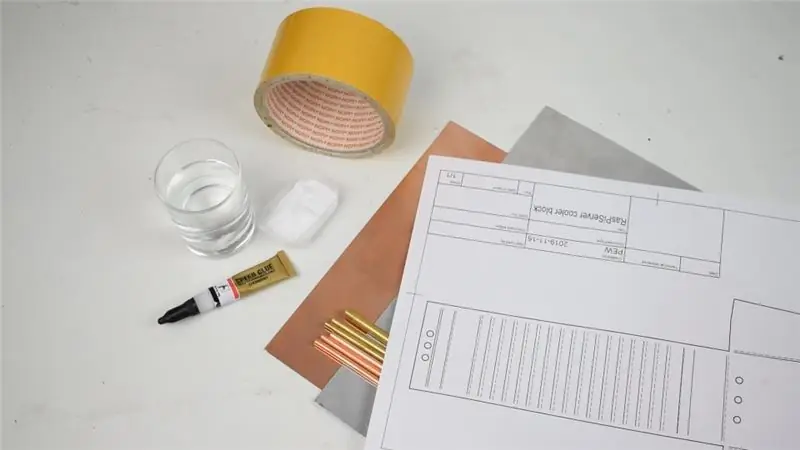

Antes de apresurarnos en su fabricación, necesitaba encontrar un material de construcción con las propiedades adecuadas, que resultó ser cobre. Tiene propiedades térmicas similares a la plata, que es el mejor metal conductor de calor. Esto es importante, ya que queremos transferir el calor de la CPU y otros circuitos integrados al líquido y luego al aire de manera efectiva. El cobre es bastante caro, sin embargo, fue crucial para este proyecto. Si desea encontrar una alternativa, el aluminio sería una, ya que también conduce bien el calor. Esta hoja de cobre de 0,7 mm me costó alrededor de $ 30, pero el aluminio sería mucho más barato que eso. Haré los módulos del bloque enfriador con la hoja y conectaré los diferentes módulos con tubos de latón y cobre de 4 mm, pero, por supuesto, también podría usar tubos de aluminio o plástico para este propósito.
También necesitará algún tipo de adhesivo para conectar todas sus piezas. Mi elección inmediata fue soldar todo junto. Sin embargo, en este caso, las propiedades térmicas del cobre en realidad trabajaron en mi contra, porque tan pronto como quise soldar las piezas juntas, todas las conexiones al lado comenzaron a fundirse. Así que busqué otras alternativas, más sobre eso en las notas “rápidas” a continuación.
Paso 2: algunas notas rápidas



Como alternativa a la soldadura, probé un epoxi rápido de 5 minutos, un compuesto de metal sintético y pegamento CA (superpegamento). El epoxi no se adhirió realmente, el metal sintético nunca se curó y el súper pegamento pareció funcionar bien, y solo mostró su defecto después de unas pocas semanas, cuando el cobre comenzó a corroerse y el pegamento se desmoronó. El pegamento seco estaba reaccionando de alguna manera, no estoy seguro si es el agua, el aluminio o el bicarbonato de sodio que usé como activador lo que causa esto, aunque lo mismo sucedió cerca del cobre. El resultado fue que después de que el pegamento comenzó a desmoronarse, se filtró toda el agua. Si alguien sabe la respuesta a la causa de esto, me encantaría saberlo. Finalmente, tuve que desmontar el sistema y volver a montar todo con silicona. Espero que esto finalmente funcione, ya que la silicona es mucho menos reactiva (pero solo el tiempo lo dirá).
Gran parte del metraje nunca se volvió a grabar, así que para que sepas, en todas las imágenes en las que me ves aplicando superpegamento, deberías usar silicona.
Otra nota es que, si bien indico anteriormente que usé una lámina de cobre, usé aluminio para el bloque del radiador. Es mucho más grande y se calienta menos, por lo que el aluminio más barato funcionará bien.
En términos de transformadores, intenté usar un transformador de neón de $ 15, pero desafortunadamente no lo logré. Lo que sí funcionó fueron los transformadores elevadores baratos de 3 dólares o más. La mayoría de estos, como este, tienen una tensión de funcionamiento de 3,6 a 6 voltios, lo que es perfecto para nuestra aplicación. El voltaje de salida es de alrededor de 400 000 voltios, así que tenga cuidado al manipularlo y no se acerque demasiado a él durante el funcionamiento. Además, cuando lo manipule después de la operación, descargue el transformador cortando los cables de salida con un destornillador o similar.
Paso 3: cortar y doblar las hojas y sellar los bloques



Empecé diseñando los bloques más fríos. Puede encontrar las plantillas de diseño para todo, tanto los bloques como las dimensiones del tubo, como archivos adjuntos. Estos diseños son para la Raspberry Pi 3 modelo B, sin embargo, creo que también deberían ser compatibles con la B +, ya que los dos solo difieren en la carcasa de la CPU de metal elevado en términos de factor de forma (al menos para las partes que nos interesan). Si desea hacer esto para la nueva Raspberry Pi 4, tendrá que diseñar el sistema por su cuenta, pero no se preocupe, no es tan difícil.
De todos modos, imprimí las plantillas y las pegué al cobre y al aluminio con cinta adhesiva de doble cara. Corté todas las partes con unas tijeras de metal. Por supuesto, también se puede usar una herramienta Dremel, pero creo que las tijeras son un método mucho más rápido (¡también menos ruidoso!). Después de eso, doblé los lados. Usé un tornillo de banco para esto, pero evité los alicates de punta fina y en su lugar usé un par de alicates de punta plana (realmente no sé su nombre) donde el tornillo de banco no era viable. De esta manera, las curvas serán más rectas y definidas. Después de hacer todas las curvas, quité la plantilla.
Dentro de los bloques de enfriamiento, aseguré algunas piezas de metal, en ángulo hacia arriba (cuando están montadas en su lugar). Ahora, la teoría detrás de esto es que el agua fría entrará por los lados y "quedará atrapada" en los estantes de metal, enfriará la CPU y luego subirá y saldrá por la tubería superior, aunque realmente no sé cómo. para analizar si esto realmente funciona. Probablemente necesitaría una cámara termográfica para ver si la trayectoria teorizada del agua caliente en realidad es la misma en la práctica.
Cuando se trataba del área de eliminación de calor del bloque del disipador de calor, quería doblarlo de manera ondulada para maximizar su área de superficie. Traté de marcar y doblar, pero resultó ser un desastre, ya que al menos la mitad de las curvas se rompieron. Traté de pegar todas las piezas con CA, pero como todos sabemos, esto también falló estrepitosamente. Funcionó bien con silicona, pero si volviera a hacer esto, usaría algo así como una lámina más gruesa, y también haría las curvas en la otra dirección, para que el agua tibia pueda fluir en los canales con más facilidad.
A continuación, cuando se hicieron todas las curvas, sellé todos los huecos con silicona, desde el interior.
También hice una rejilla con 8 piezas de aluminio. Usé una técnica de enclavamiento para conectarlos entre sí, junto con silicona. No estoy tan seguro de por qué decidí hacer esto, supongo que mi pensamiento fue que de esta manera el agua tibia que viene hacia los lados no se hundirá hasta las tuberías de entrada, pero el agua fría que se hunde, desde arriba, sí. En retrospectiva, la idea parece bastante descabellada por decir lo menos.
Paso 4: Impresión del stand y algunas malas decisiones…




Imprimí en 3D un soporte, tanto para el Pi como para el bloque del radiador. Reuní todas las piezas, que puedes encontrar como archivos adjuntos STL. Esto me ayudó a cortar y doblar los tubos, aunque no será necesario para usted, ya que también le proporcioné una plantilla para doblar. Lo pinté con aerosol plateado, pero esta fue la decisión más estúpida. Verá, a pesar de su buen aspecto, no es realmente práctico, ya que contiene polvo metálico. Esto hace que la pintura sea algo conductora, lo cual es malo si desea usarla como soporte para dispositivos electrónicos de alto voltaje (en pocas palabras, comenzó a oler plástico quemado). Tuve que imprimir otro soporte para las clavijas de cobre del ventilador de iones, que aunque está impreso en plata, no conduce la electricidad. Ahora, pasemos a los tubos.
Paso 5: cortar, doblar y conectar las tuberías



Corté las secciones de tubería un poco más largas de lo necesario, solo para estar seguro. Cuando se trata de doblar, por supuesto, puede usar una herramienta para doblar tubos, pero como no tengo una, utilicé un método gratuito en su lugar. Tomé un trozo de cartón, lo pegué en un extremo y llené el tubo con arena. La arena nivelará la tensión y minimizará las arrugas en el metal. Para doblar, es más fácil usar algo como un perchero o una barra de cortina. Me aseguré de verificar constantemente que todo encajara, y también ensamblé algunas piezas a medida que avanzaba. Como referencia, puede utilizar la plantilla adjunta.
Hice algunos cortes necesarios con una multiherramienta. Donde las tuberías se conectarán en ambos lados a los bloques más fríos, se retiró la mitad de la tubería. Usé silicona para conectar estos tubos. Ahora, originalmente iba a tener 3 bloques más fríos, pero decidí no molestarme con el de la memoria, ya que estaba en la parte de atrás, y quitar la Raspberry Pi sería difícil ya que estaba sujeta por ambos lados. Además, el principal generador de calor es la CPU (aunque, realmente no sé por qué el procesador Ethernet necesitaría enfriamiento, ¿tal vez porque se ve tan genial?). Terminé colocando un disipador de calor en la parte posterior y cubrí los orificios del radiador con placas de metal.
También hice dos orificios de 6 mm en la parte superior del bloque del radiador y aseguré dos tramos de tubería de 6 mm. Estos funcionarán como tuberías de llenado y drenaje, pero también liberarán algo de presión a medida que el agua se calienta.
Por último, aseguré la parte superior del radiador con silicona.
Paso 6: El sistema toma forma …




Monté la Raspberry Pi temporalmente, para asegurarme de que todo estuviera alineado. Usé soldadura para conectar algunas tuberías, aunque el resto se hizo con silicona, y mantuve las partes en su lugar con tachuela, hasta que el pegamento se secó. Cuando asegure todo, asegúrese de no colocar silicona en la parte posterior de los bloques del enfriador (que se conectarán a los circuitos integrados) ni en ninguna tubería.
Después de que todo se hubo secado, quise ver si el sistema era resistente al agua. Esto se puede hacer sumergiendo todo bajo el agua, en un balde por ejemplo (sin la Raspberry Pi, obviamente). Con la ayuda de una pajita, soplé aire en uno de los tubos de drenaje y bloqueé el otro con el pulgar. Donde emergen burbujas, hay un agujero y apliqué más silicona allí. Esto se repitió hasta que no hubo más burbujas.
Para una protección adicional, apliqué esmalte de uñas transparente a la frambuesa y a todos sus componentes, para que actúe como impermeabilizante.
Paso 7: la historia del ventilador de iones



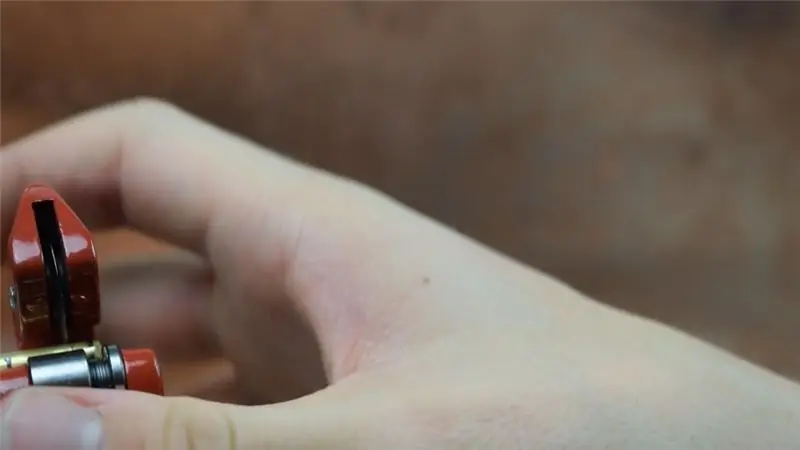
Ciertamente existen métodos mejores y más rápidos para hacer un ventilador de iones, el más fácil es simplemente tomar dos piezas de malla metálica y conectar una fuente de alto voltaje de varios miles de voltios a ambas. Los iones irán desde la malla conectada al alambre positivo y volarán hacia la rejilla cargada negativamente, y finalmente saldrán por ella y seguirán volando, dándonos así el leve viento (Tercera Ley de Newton). Este enfoque me habría salvado muchas horas después, pero aún así, considero mi propio enfoque (estilo Makezine) muuuucho más genial (¿Ves lo que hice allí, con la palabra “genial”? No importa).
Comencé cortando 85 x 5 mm de longitud de tubo de latón de 6 mm, para la rejilla negativa. Los agrupé, 7 por 7, en forma de panal. Usé cinta de aluminio para mantenerlos juntos mientras los fijaba en su lugar. Aquí, no pude escapar de la soldadura, ya que es el único método que tenía que podía conectar las piezas y también conducir la electricidad. Entonces, cada vez que soldaba trozos más grandes (aunque no los de Minecraft), tenía que pegar todo con cinta adhesiva para que nada se desmoronara. Usé una antorcha de buthane en lugar de una plancha para conectar estos hexágonos, y también agregué algunas piezas más pequeñas para obtener la forma correcta. Conecté un cable y lijé el lado que mira hacia la rejilla positiva plana, ya que todas las tuberías deben estar igualmente lejos de la rejilla positiva.
Hablando de la cuadrícula positiva, eso fue igualmente difícil de hacer. Imprimí la cuadrícula, que se puede encontrar como archivo adjunto. Corté 85 piezas de alambre de cobre no aislado de calibre 22 de igual longitud. Para evitar que la impresión se derrita, soldé todo mientras el plástico estaba bajo el agua. Cada uno de los 85 pines (llamémoslos "sondas", suena mucho más frío) se empujó a través de los orificios y las sondas se conectaron a trozos de cable más largos desde la parte superior. Estos a su vez fueron soldados a un cable que luego se conectará al transformador. Mientras suelda, asegúrese de que todas las sondas se peguen por igual, utilicé un trozo de plástico para asegurarme de esto. ¡Cuanto más preciso, mejor! Apliqué una gota de pegamento a cada una de las sondas, para asegurarlas a la impresión.
Antes de asegurar las dos rejillas con pegamento, probé el ventilador con mi fuente de alimentación y transformador. El sistema no debería formar un arco, pero debería producir una corriente de aire sensible a través de la rejilla negativa (si lo siente en el lado positivo, es posible que haya conectado los cables de salida del transformador al revés). Puede ser difícil encontrar este punto óptimo, pero cuando lo tenga, asegure los tubos de latón al plástico con pegamento.
Paso 8: trabajo eléctrico y configuración de todo



Aseguré el ventilador de iones a la parte superior con silicona asegurándome de que sus partes metálicas estén lejos del resto del sistema. También arreglé el transformador de alto voltaje en la parte posterior con silicona y conecté los cables de salida correspondientes a los cables de cobre de la rejilla positiva y negativa, asegurándome de que haya un poco de distancia entre estos (lo último que quiero es un arco). Luego tomé mi fuente de alimentación con los cables desnudos y conecté los cables con los de entrada del transformador. Asegúrese de agregar aislamiento.
A continuación, agregué pasta térmica a la parte posterior de los bloques del enfriador y monté la Raspberry con los 4 separadores de la placa base.
Agregué agua al sistema con una pipeta y me aseguré de agitar el sistema (lo último que queremos es una burbuja de aire atrapada en uno de los bloques de enfriamiento). Cuando estuvo casi lleno, incliné ligeramente el sistema para eliminar el aire atrapado entre las aletas del radiador.
¡Finalmente está terminado!
Paso 9: el final




Después de todo esto, ¡el Ion Cooler finalmente está terminado! Enchufé el conector Ethernet, de alimentación y ventilador y encendí todo. Ahora es evidente que el sistema no es perfecto. Las aletas del radiador están cubiertas de silicona tanto como no, así que dudo que sea funcional. Aunque, gran parte del calor se dispersa de todos modos, a través de los tubos y bloques de enfriamiento. Diría que el Ion Fan es mejor que nada, pero no tan bueno como uno mecánico. Sin embargo, ahí tienes el inconveniente del ruido y la vida útil. Mi medición de su uso de energía obtuvo un valor de 0.52 A a 5 Voltios CC. Aunque el voltaje de salida es mucho más alto, potencialmente podría lastimarlo, ¡así que tenga cuidado!
Lo realmente triste es que, aunque lo construí para que mis amigos y yo lo disfrutemos, ahora se han cansado de jugar Minecraft….
De todos modos, arriba puedes encontrar un video de juego, si estás interesado.
Espero que les haya gustado este proyecto, si les gustó el Instructable y consideren votar por mí en la competencia:).
¡Nos vemos en el próximo Instructable!
¡Feliz fabricación!
Recomendado:
Soporte para auriculares para juegos DIY ARGB con acrílico: 14 pasos (con imágenes)

Soporte para auriculares para juegos DIY ARGB con acrílico: Hola a todos, en este Instructable les mostraré cómo hacer un soporte para auriculares personalizado RGB direccionable para sus auriculares para juegos usando LED WS2812b (Aka Neopixels) .También puede usar tiras RGB para esto proyecto. Esa descripción no es real
Controlador de juegos de bricolaje basado en Arduino - Controlador de juegos Arduino PS2 - Jugar a Tekken con el gamepad DIY Arduino: 7 pasos

Controlador de juegos de bricolaje basado en Arduino | Controlador de juegos Arduino PS2 | Jugar a Tekken con DIY Arduino Gamepad: Hola chicos, jugar juegos siempre es divertido, pero jugar con su propio controlador de juego personalizado DIY es más divertido. Así que haremos un controlador de juego usando arduino pro micro en este instructivo
Cómo hacer una sala de juegos DIY Bartop para 2 jugadores con ranuras para monedas de marquesina personalizadas, usando una caja de Pandora: 17 pasos (con imágenes)

Cómo hacer un arcade de bartop DIY para 2 jugadores con ranuras de monedas de marquesina personalizadas, usando una caja de Pandora: este es un tutorial paso a paso sobre cómo construir una máquina de arcade de barra superior para 2 jugadores que tiene ranuras de monedas personalizadas integradas en la marquesina. Las ranuras para monedas se harán de tal manera que solo acepten monedas del tamaño de 25 centavos y más grandes. Esta sala de juegos funciona
Proyecto Aurora: una alfombrilla de ratón inteligente para juegos por 20 €: 13 pasos (con imágenes)

Proyecto Aurora: un mousepad inteligente para juegos por 20 €: La idea básica es, ¿por qué gastar 50 $ en un mousepad RGB que solo presenta espectáculos de luces? De acuerdo, son geniales y ultradelgados, pero también agregan un software en su PC para personalizar colores claros que no es exactamente " liviano " si consideras
Simulador de juegos para teléfonos inteligentes: juegue juegos de Windows con control de gestos IMU, acelerómetro, giroscopio, magnetómetro: 5 pasos

SmartPhone Game Simulator: juega juegos de Windows usando Gesture Control IMU, acelerómetro, giroscopio, magnetómetro: apoya este proyecto: https://www.paypal.me/vslcreations donando a códigos de fuente abierta y amp; apoyo para un mayor desarrollo
